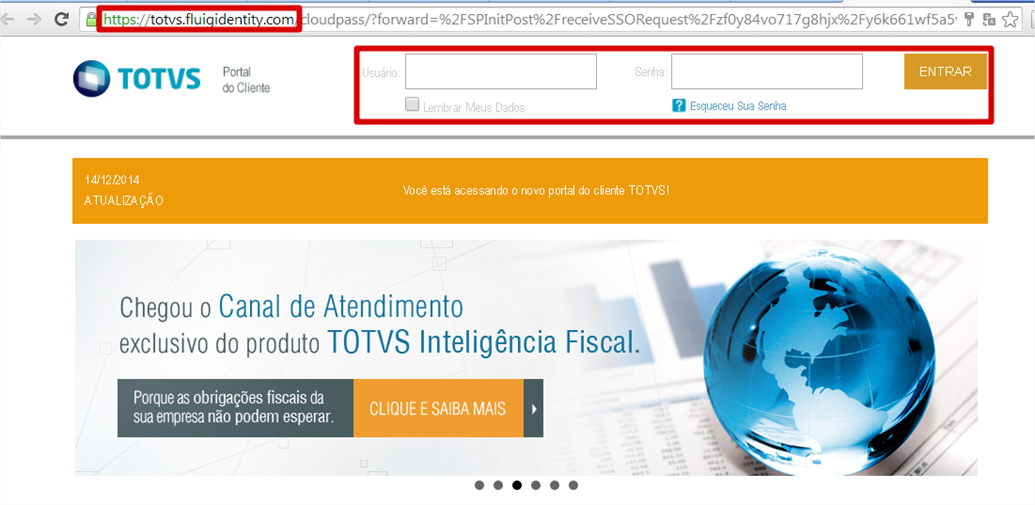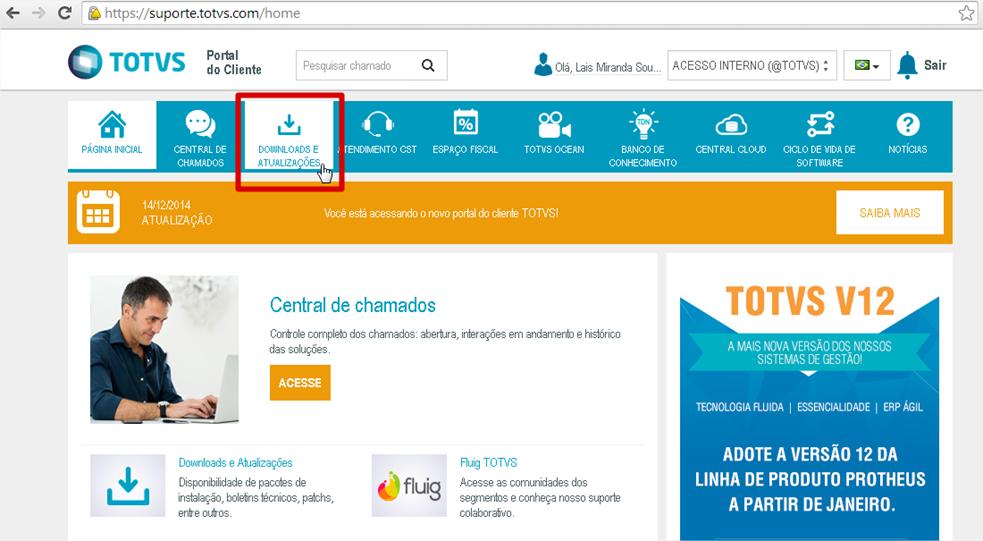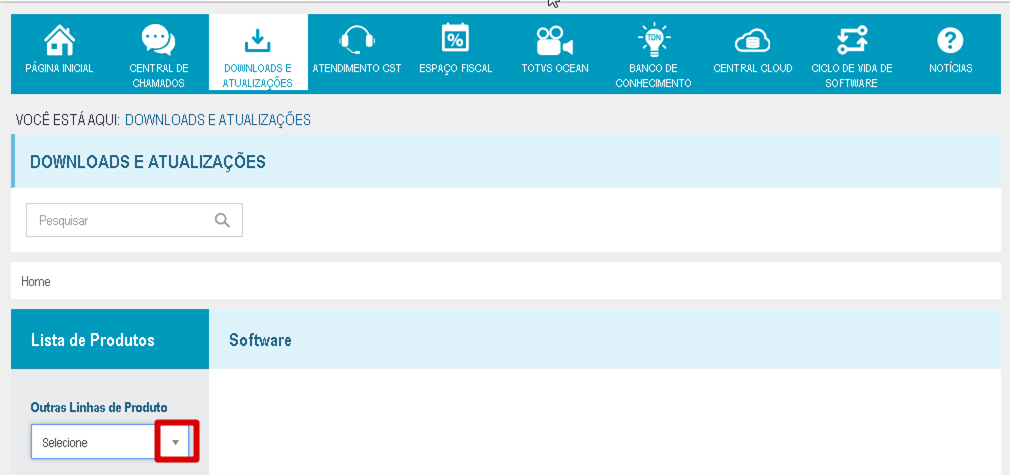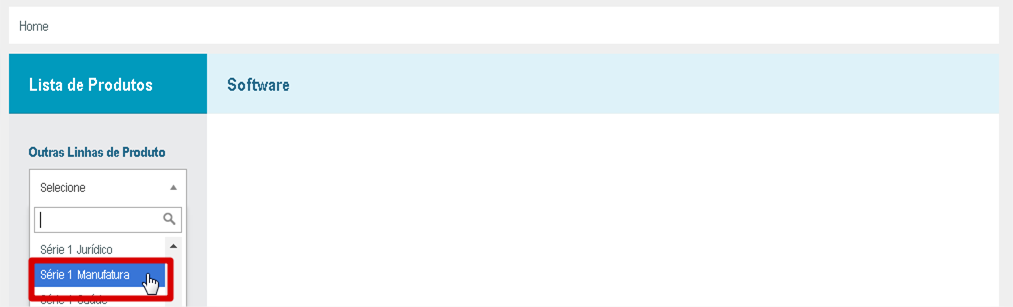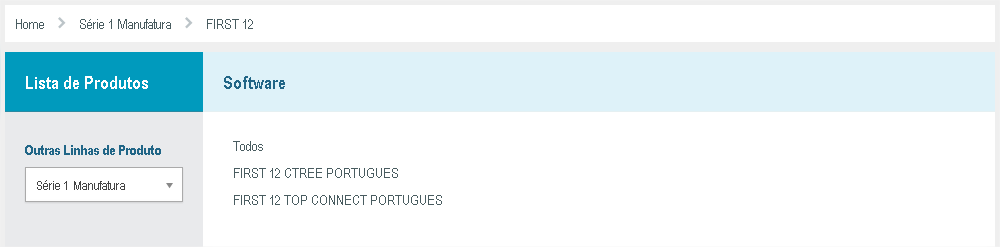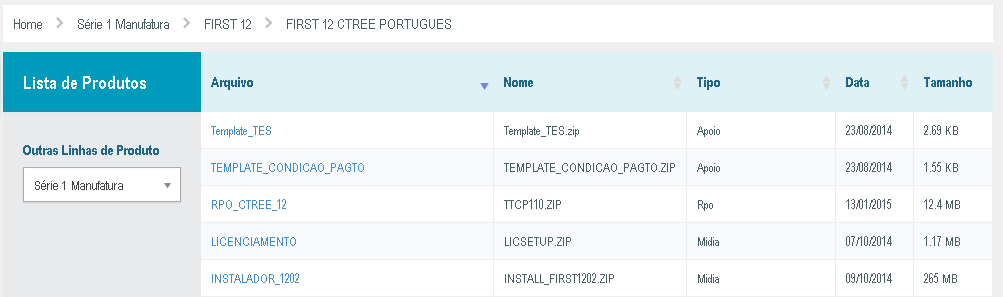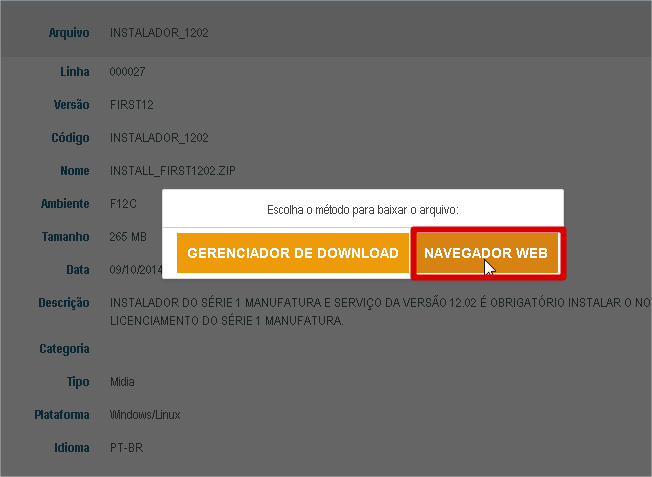Histórico da Página
Requisitos
Visando um melhor desempenho do sistema existem alguns requisitos para instalação.
Acesse o link e confira: http://tdn.totvs.com/pages/viewpage.action?pageId=128683373
Downloads necessários
1 – Acesse o site www.suporte.totvs.com
2 – O site será redirecionado, em seguida, basta informar seu usário e senha cadastrados junto à Totvs.
3 – Clique em Entrar
4 – Clique em Downloads e Atualizações
5 – Clique na opção “Outras Linhas de Produto”
6 – Selecione a opção Serie1 Manufatura
7 – Selecione a opção First 12
8 – Defina a versão desejada (Top/SQL ou Ctree)
9 – Clique para baixar o Instalador_1202 e Licenciamento
10 – Clique em “Fazer Download do Arquivo” e clique em “Navegador Web”
Após visualizar os Requisitos básicos para instalação, realize os procedimentos descritos abaixo:
INSTALADOR
- Para realizar o download do instalador, acesse a página do portal do cliente: suporte.totvs.com e insira login e senha cadastrados junto a TOTVS:
- Após acessar a página, clique no ícone "Download" :
...
- Clique em Download> Navegador Web:
INSTALAÇÃO
- Para iniciar o processo, execute o instalador do sistema First e clique em Avançar:
...
- Na segunda tela, é apresentado o local padrão de instalação, clique em Avançar:
...
- O componente indicado para instalação é Servidor e Cliente, assim, será possível ter acesso à base de dados e ao executável
para abertura do sistema, clique em Avançar:
...
...
- No local de instalação serão apresentadas as seguintes pastas:
RPO
- Na pasta APO, temos a RPO do sistema, e nesse caso a primeira ação a ser tomada, é substituir o arquivo apresentado, pelo arquivo mais atual disponibilizado
no site suporte.totvs.com, basta renomear os arquivos para .old e inserir o novo arquivo :
APPSERVER
- As informações do caminho de instalação do ambiente, e o serviço por exemplo, são apresentados no arquivo appserver.ini, o instalador trará tudo configurado,
a única informação que será necessária acrescentar é o serviço. Ao final das informações, insira [Service] Name= TOTVS / Displayname= TOTVS, conforme exemplo.
SERVIÇO
- Para instalar o serviço, acesse a pasta do AppServer, localize o appserver.exe e crie um atalho. No atalho criado, acesse a opção Propriedades e no Destino,
insira a informação –install no final e clique em Ok, para finalizar, execute o atalho configurado.
- Para verificar a instalação e iniciá-la, basta acessar a opção Executar> Services.msc, clique em iniciar e defina como Automático:
...
LICENÇA
...
...
- Acesse o sistema, e na primeira tela apresentada será necessário inserir a Razão Social da empresa que está contida na terceira linha do arquivo “aponta”.
...
ACELERADOR
...
DADOS DA EMPRESA
...